Obs: I nästa ämne du kommer att läsa kommer du att lära dig om: Den kompletta lösningen: din interna förhandsvisningskonfiguration behöver uppmärksamhet

Många Windows 10-användare som har uppdaterat sina datorer klagar nu på att de inte kan bli av med det irriterande felmeddelandet som informerar dem om att deras interna förhandsgranskningsinställningar behöver åtgärdas.
Även om detta inte är en kraschbugg, är det ganska tilltalande för användare eftersom vissa av dem aldrig har kört Insider-byggen.
Det fullständiga felmeddelandet lyder som följer: Konfigurationen för intern förhandsgranskning kräver uppmärksamhet. Ta Windows Insider Program för att lösa detta.
Detta verkar vara ett ofarligt felmeddelande eftersom användare inte har rapporterat några allvarliga problem relaterade till det.
Konfigurationen av Insider-förhandsgranskningen behöver ett varningsmeddelande som kan visas och orsaka problem med att ladda ner Insider-bygget. På tal om det, här är några liknande problem som användare har rapporterat:
- Dina användnings- och diagnostiska datainställningar kräver uppmärksamhet till Insiders innan de släpps – Det här är en variant av det ursprungliga felet, men du bör kunna fixa det med en av våra lösningar.
- Dina säkerhetsinställningar kräver uppmärksamhet för att förhandsgranska interna byggen – Det här är ett annat problem som kan uppstå och för att åtgärda det, se till att inaktivera ditt antivirusprogram och kontrollera om det hjälper.
- Ditt Microsoft-konto kräver uppmärksamhet för att förhandsgranska insiderinformation – Ibland kan det här problemet orsakas av ditt Microsoft-konto. Verifiera bara ditt konto eller ändra ditt lösenord och se om det löser problemet.
Hur kan jag fixa dina Insider-inställningar för förhandsvisning?
1. Ändra ditt abonnemang
- Tryck Windows-nyckel + BILLIGT och gå in regedit. Tryck Stiga på eller klicka hålla med.

- Mot SOFTWARE HKEY_LOCAL_MACHINE UI String Microsoft WindowsSelfhost Nyckel.

- Ta bort alla poster utom den första.
- Håll dig borta från Windows Interna programmeny i Inställningar. Så snart du navigerar till den menyn visas felmeddelandet igen.
2. Kontrollera ditt antivirusprogram

Enligt användare kan ibland ditt antivirusprogram störa systemet och göra att din Insider-förhandsinstallation behöver ett meddelande.
För att lösa det här problemet rekommenderar vi att du inaktiverar vissa antivirus- eller antivirusfunktioner helt. Om det inte fungerar kan du till och med behöva ta bort ditt antivirusprogram.
Om problemet är löst efter att du tagit bort antivirusprogrammet bör du överväga att byta till en annan antiviruslösning.
Det finns många bra antivirusverktyg på marknaden och om du letar efter ett bra antivirus som inte kommer att störa systemet rekommenderar vi att du provar det. BullGuard.
Vissa användare rapporterade det Spybot Programvaran orsakade det här problemet på din PC, men efter att du inaktiverat Spybot var problemet helt löst.
3. Ta bort AllowTelemetry-värdet från ditt register
Om du får en Insider-förhandsgranskningsbyggkonfiguration som behöver ett uppmärksamhetsmeddelande kan du åtgärda problemet genom att helt enkelt ta bort ett värde från registret. För att göra det, följ dessa steg:
- Öppen Prenumerera på redaktör.
- I den vänstra rutan, navigera till HKEY_LOCAL_MACHINE SOFTWARE Microsoft Windows Policy Datainsamling.
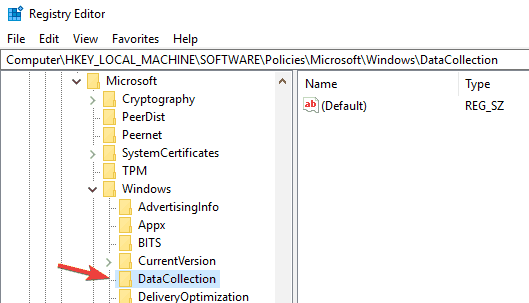
- Att ta bort registervärden kan vara farligt och orsaka problem med systemet. Därför är det alltid en bra idé att göra en säkerhetskopia av ditt register, om något skulle gå fel. För att säkerhetskopiera ditt register, högerklicka Datainsamling välja och vraka Exportera från menyn

- Se nu till Exportomfattning är satt till Vald gren. Välj en säker plats, ange önskat filnamn och klicka Spara knapp.

- Om något går fel efter att du har ändrat ditt register, kan du helt enkelt köra säkerhetskopian du skapade för att återställa den till dess ursprungliga tillstånd.
- Sök efter i den högra rutan Tillåta värde högerklicka och välj Suddgummi från menyn
Efter att ha tagit bort detta värde bör problemet vara helt löst. Ja Tillåta inte är tillgängligt i registret kan du hoppa över den här lösningen.
Kan du inte komma åt Registereditorn? Saker och ting är inte så skrämmande som de verkar. Se den här guiden och lös problemet snabbt.
4. Ta bort FlightingOwnerGUID-värdet
Enligt användarna kan ibland en FlightingOwnerGUID-post i deras register göra att dina Insider-inställningar för förhandsvisning behöver ett uppmärksamhetsmeddelande.
Du kan dock fixa det genom att ta bort värdet för FlightingOwnerGUID-posten. För att göra det, följ bara dessa steg:
- Öppen Prenumerera på redaktör och i den högra rutan navigera till HKEY_LOCAL_MACHINE SOFTWARE Microsoft Windows AppsSelfhost.
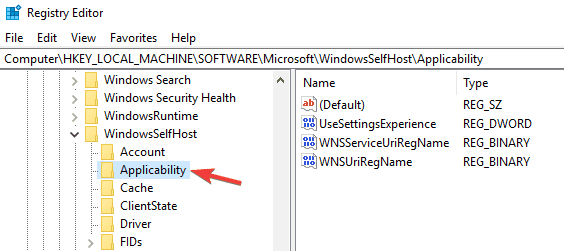
- Gör en säkerhetskopia av Tillämplighet nyckel för säkerhets skull.
- Sök efter i den högra rutan BayingOwnerGUID dubbelklicka på den och rensa dina värdedata. Alternativt kan du ta bort detta värde.
När du har gjort det måste du gå igenom processen Get Insider Preview igen och logga in med Microsoft konto. Vissa användare rapporterar att det fungerar för dem, så se till att prova det.
5. Ändra DWORD EnablePreviewBuilds
Om du fortsätter att få Insider-förhandsvisningsinställningar som kräver uppmärksamhetsmeddelanden, kan du åtgärda problemet genom att göra några mindre ändringar i ditt register. För att göra det, följ dessa steg:
- Öppen Prenumerera på redaktör.
- I den vänstra rutan, navigera till HKEY_LOCALMACHINE SOFTWARE Microsoft WindowsSelfhost . Gör en säkerhetskopia av appnyckeln för säkerhets skull.
- Hitta nu EnablePreviewBuilds värde i den högra rutan och dubbelklicka på det. Din växel Värdedata för först och klicka hålla med för att spara ändringar
Efter att ha gjort det behöver du bara göra några ändringar i appen Inställningar. För att göra det, följ dessa steg:
- Tryck Windows-tangenten + jag att öppna Konfigurationsapplikation.
- Mot Uppdatering och säkerhet del.

- Gå Förhandsinställning.
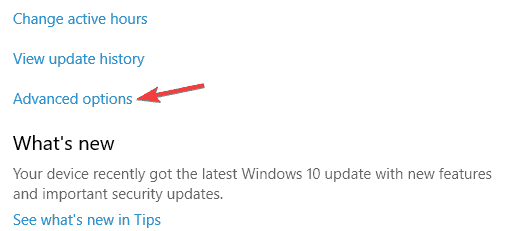
- Klick Självkorrigering och välj att logga in med ditt Microsoft-konto.
Efter att ha gjort det bör problemet vara helt löst och allt ska börja fungera igen.
6. Avsluta den interna förhandsgranskningen och ändra ditt lösenord
Enligt användare kan du åtgärda problemet med dina Insider-förhandsgranskningsbygginställningar som behöver ett varningsmeddelande genom att helt enkelt slutföra Insider-förhandsgranskningen.
Användare rapporterar att de har ändrat lösenordet för sitt onlinekonto och ser sedan till att deras konto är verifierat.
Efter att ha gjort det behöver de bara starta om sin dator och gå med i Insider-förhandsvisningsprogrammet igen. Efter att ha gjort allt detta bör problemet vara helt löst och allt ska börja fungera igen.
7. Kör kommandot WSReset
En Insiders förhandsgranskningskonfiguration behöver ibland ett varningsmeddelande som kan visas på grund av vissa problem med Microsoft Store, och många andra användare hävdar att de har åtgärdat problemet genom att rensa butikscache.
Detta är ganska enkelt att göra och du kan göra det genom att följa dessa steg:
- Tryck Windows-nyckel + BILLIGT för att öppna dialogrutan Kör.
- Ange nu wsreset.exe och tryck Stiga på eller klicka hålla med.

Efter att ha gjort det kommer butikens cache att rensas och problemet kommer att lösas.
8. Se till att ditt konto är verifierat
Enligt användare behöver du ibland ett varningsmeddelande för att fixa dina Insider-förhandsgranskningsinställningar, du måste se till att ditt konto är verifierat. Du kan göra det genom att följa dessa steg:
- Öppen Konfigurationsapplikation Och gå till konto del.
- Där ser du en Testa Alternativ finns tillgängliga. Klicka och följ instruktionerna på skärmen.
När du har verifierat ditt konto kontrollerar du om problemet kvarstår.
9. Rensa ErrorState, LastHR, PilotInfoRing värden
Ibland kan vissa poster i ditt register störa ditt system och göra att dina interna förhandsgranskningsinställningar behöver ett meddelande.
För att åtgärda detta problem behöver du bara ta bort vissa registerposter. För att göra det, följ dessa steg:
- Öppen Prenumerera på redaktör och navigera till HKEY_CURRENT_USER Microsoft Application Software WindowsSelfhost. Stöd för Tillämplighet Nyckel.
- Sök efter i den högra rutan ErrorState, SistaY Pilotinformation DWORDs och ta bort dem.
- Stänga Prenumerera på redaktör.
- Efter att ha gjort det, gå till Appinställningar > Uppdatering och säkerhet > Avancerade alternativ och tillåter intern konstruktion.
Efter att ha gjort det bör problemet vara helt löst.
Dina interna förhandsgranskningsinställningar kräver uppmärksamhet Det kommer att hindra dig från att ladda ner de senaste Insider-byggen, men vi hoppas att du löste problemet med en av våra lösningar.
Vanliga frågor: Lär dig mer om Insider-förhandsvisningar /Windows eleven
- Hur slutar jag få Insider-förhandsvisningar?
Om du vill sluta ta emot Insider-förhandsversioner, gå till Inställningar > Uppdatering och säkerhet > Windows Insider-program. Klick Sluta samla in intern förhandsvisning knappen och välj sedan Pausa uppdateringen.
- Hur går jag tillbaka från Insider-förhandsvisning?
För att gå tillbaka från Insider-förhandsvisningen, följ den här länken Inställningar > Uppdatering och säkerhet > Återställning. Om det finns en möjlighet att Gå tillbaka till föregående konstruktionklick Börja knapp.
Om du har problem med att öppna Inställningar, läs den här detaljerade artikeln för att lösa problemet.
Om det officiella releasedatumet för Windows 11 har satts till den 29 juli 2020, lovar det att ge en mer förfinad användarupplevelse.
Från Editor Note: Det här inlägget publicerades ursprungligen i augusti 2018 och har sedan dess förnyats och uppdaterats i april 2020 för dess fräschör, noggrannhet och omfattande.
